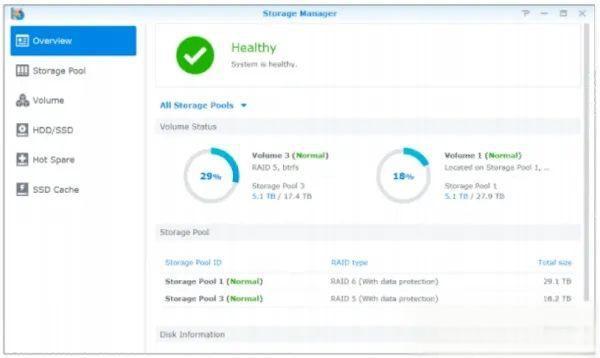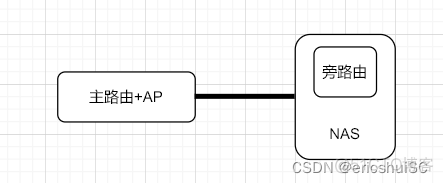教程参考:cv23643243 和 https://bbs.hassbian.com/thread-14090-1-1.html
在群晖上部署了homeassistant之后,使用浏览器http访问homeassistant总是提示"不安全"。搜索了好几天之后,终于找到了可以利用群晖自带的反向代理服务器功能,实现homeassistant的https访问。以后在浏览器网页端访问自家nas上的服务不必担心恼人的不安全:
你的连接不是专用连接
攻击者可能试图从 192.168.10.110 窃取你的信息(例如,密码、消息或信用卡)。
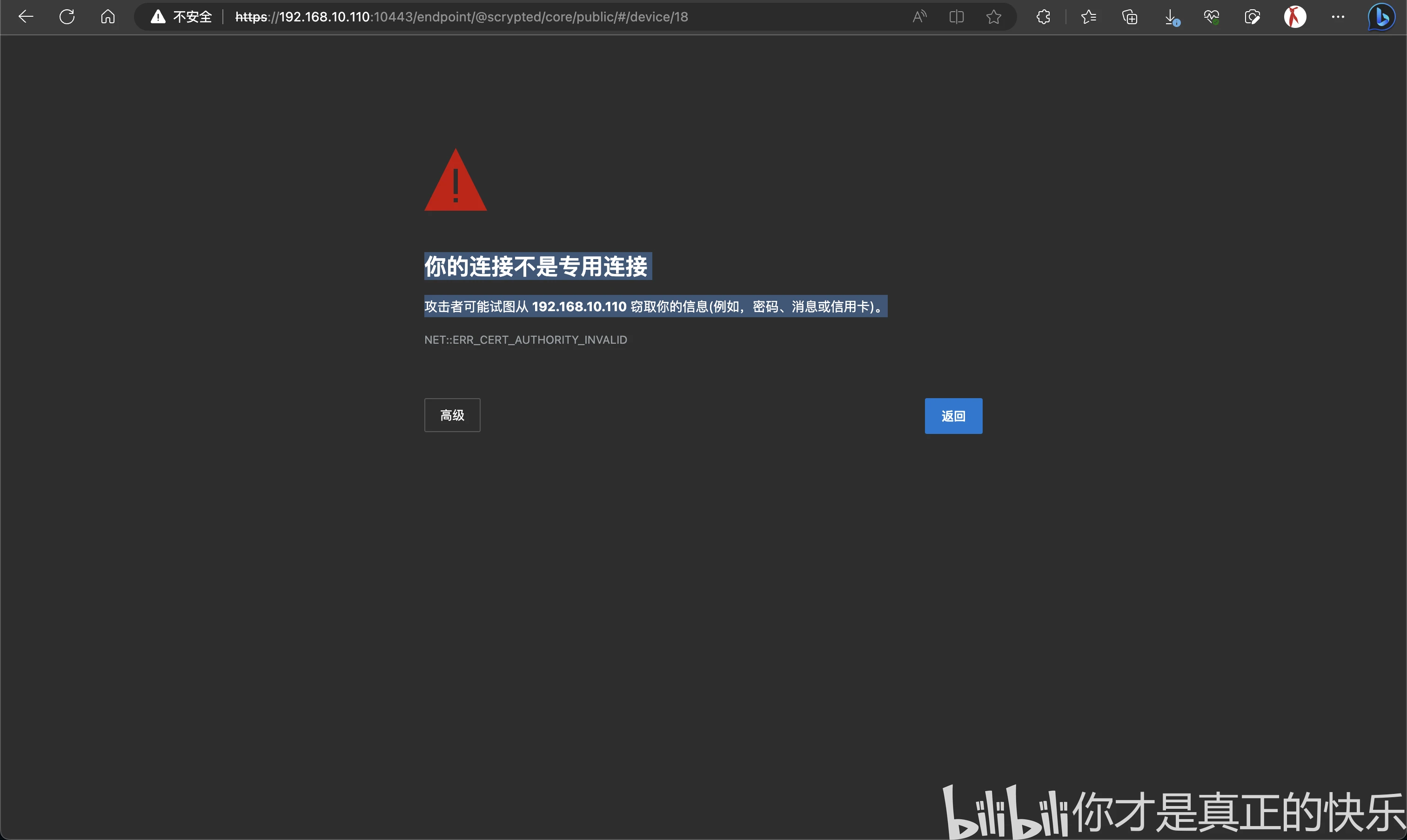
整如上图,我使用了将第三方摄像头接入homekit的docker插件scrypted,该插件强制要求https访问,非https访问会遇到一些登陆问题。比如:频繁登出,或者刚刚输入了一次密码了点击登录,居然还要再输入一次密码。简直不能接受。。。
当然了,以上的问题其实都是https的问题,但是成功使用群晖反向代理服务器之后,https的应用可以让访问更顺畅,不容易有一些奇奇怪怪的问题。

现在就开始本次的教程了
这里也是默认已经有了https证书,有公网ip,有阿里云或者腾讯的ddns等一切环境,可以外网访问到你的群晖nas。
打开群晖web管理页面,点击“控制面板-登陆门户-高级-反向代理服务器”。
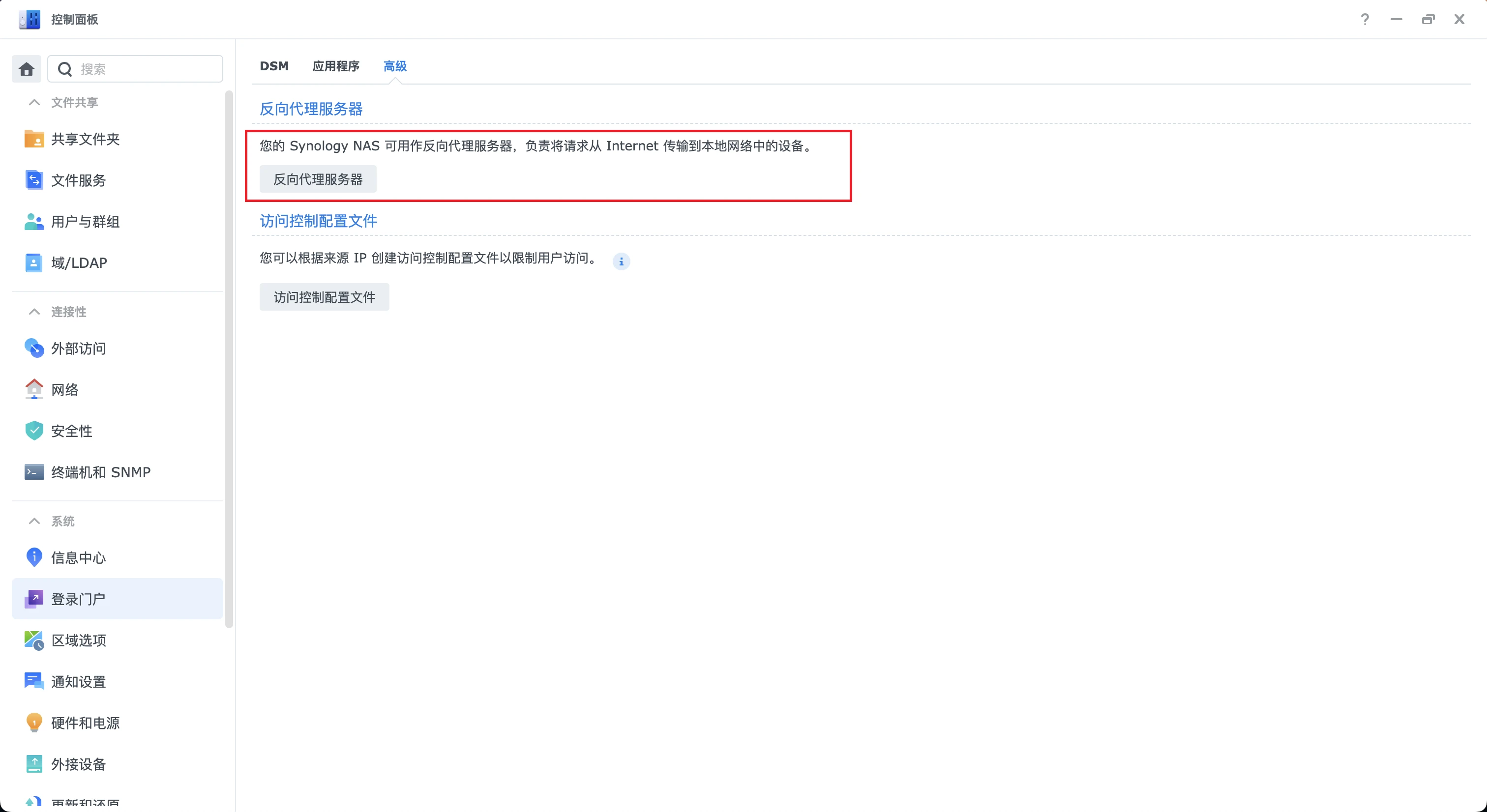
进入“反向代理服务器”设置以后,点击“新增”
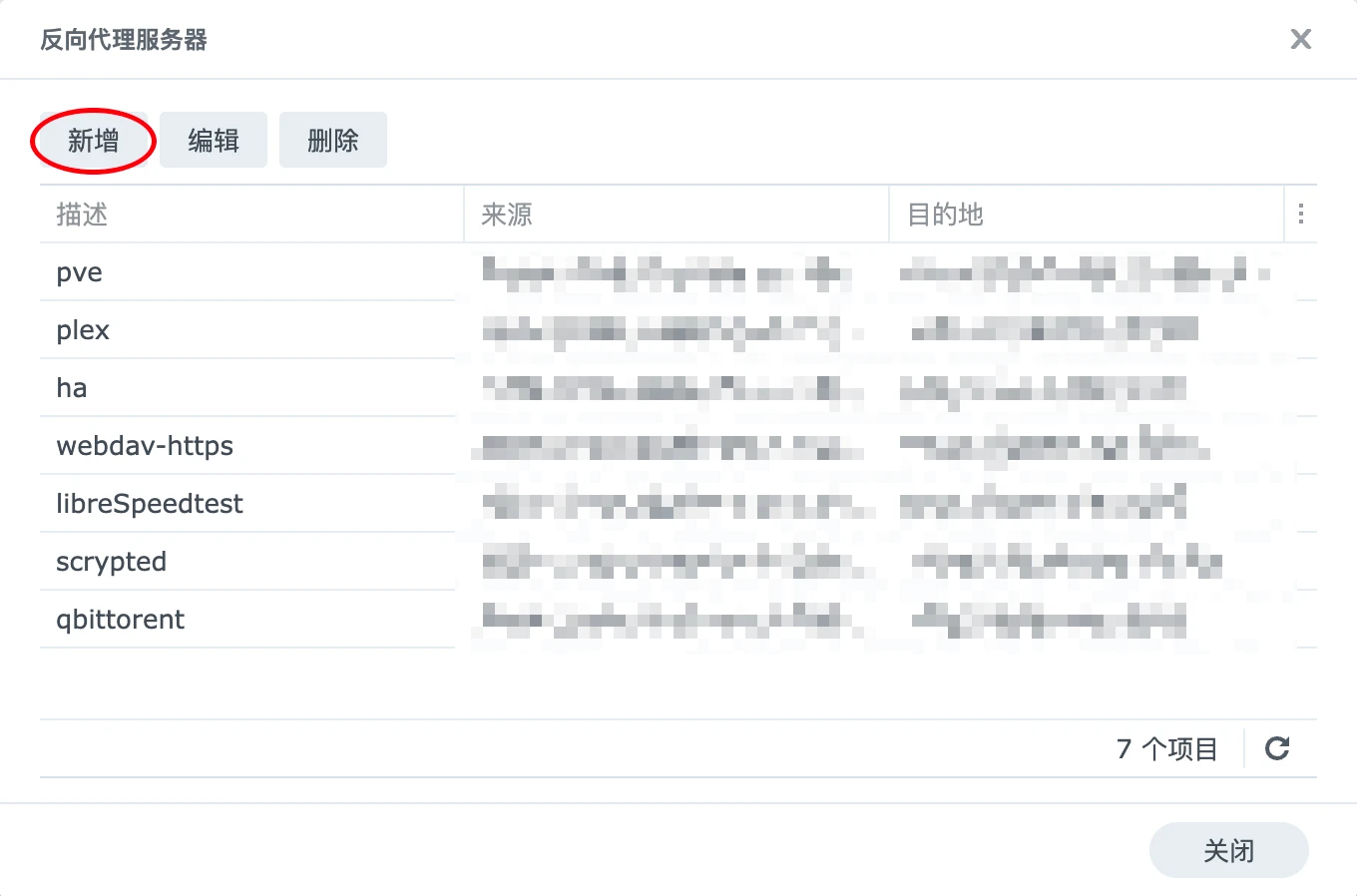
在这里进行一些简单的反向代理服务器的设置:
-
反向代理代理服务器名称(多个服务容易乱):homeassistant
来源:
-
协议:https
-
主机名:设置成你群晖的域名
-
端口:设置不冲突的一个端口号(如果你的homeassistant就跑在群晖的docker上,那就不能和docker的端口号一样。比如docker homeassistant的端口号是8123,你这里就不能设置成8123)
目的地:
-
主机名:homeassistant的内网ip(我这里是192.168.10.110)
-
端口:homeassistant端口填入(默认端口:8123)
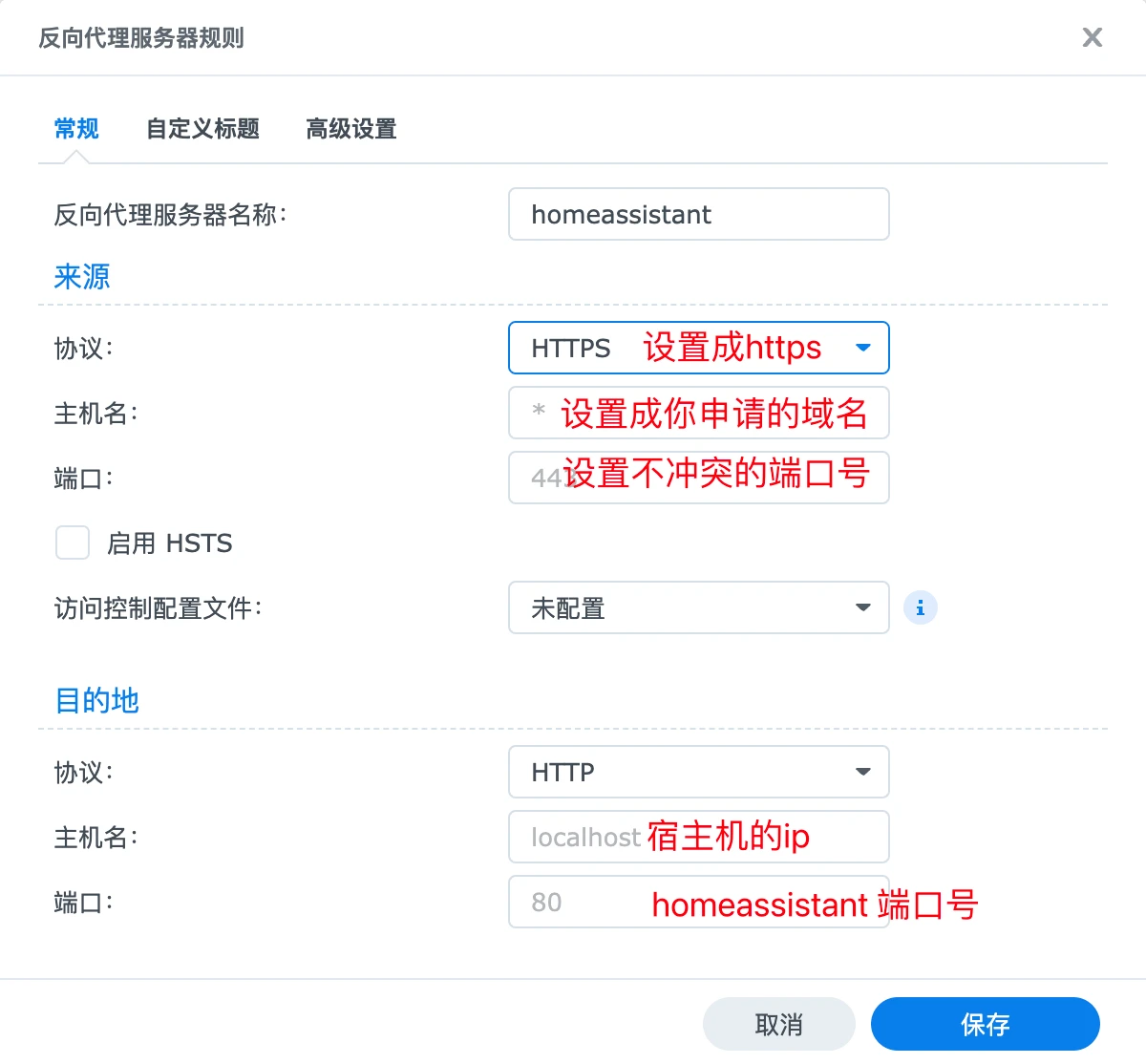
设置完成后在这个界面点击“自定义标题-新增-WebSocket" 。
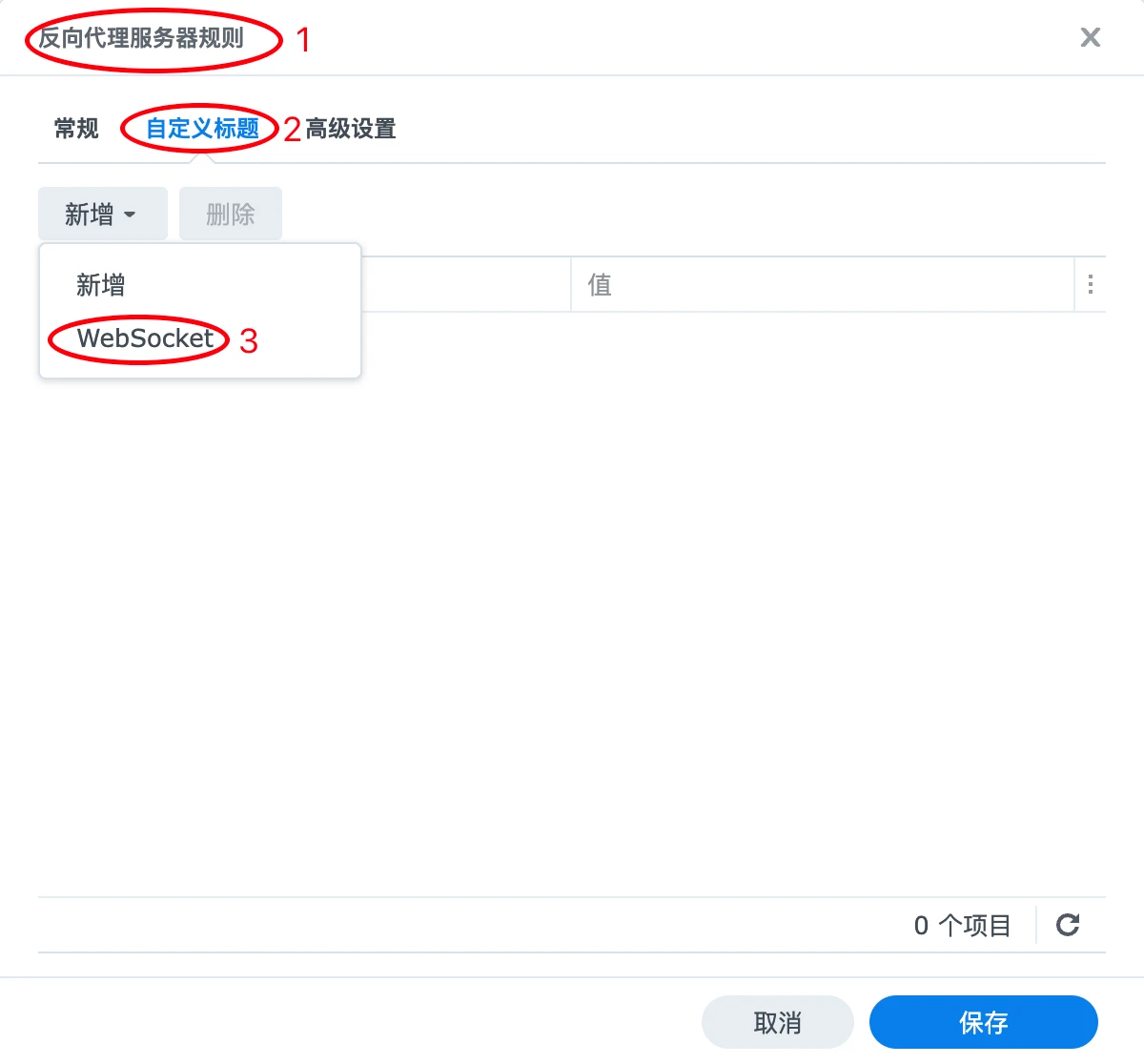
自动弹出两个项目,单击保存。此时在群晖里的反向代理服务器的设置就结束了。
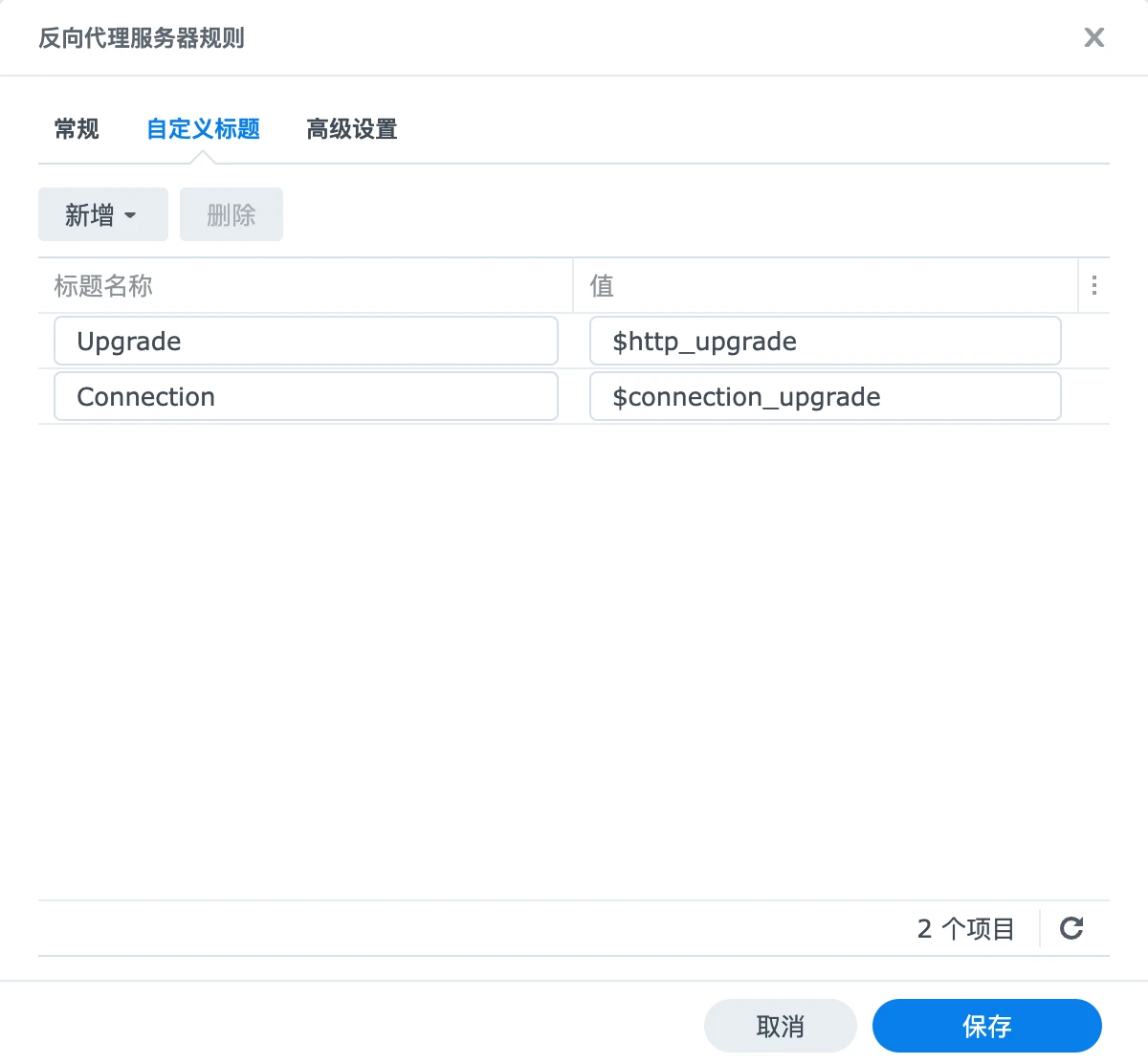
接下来我们进入到ha,在“文件管理”插件里找到"configuration.yaml",或者在群晖FileStation里找到,这里就以群晖的FileStation为例。
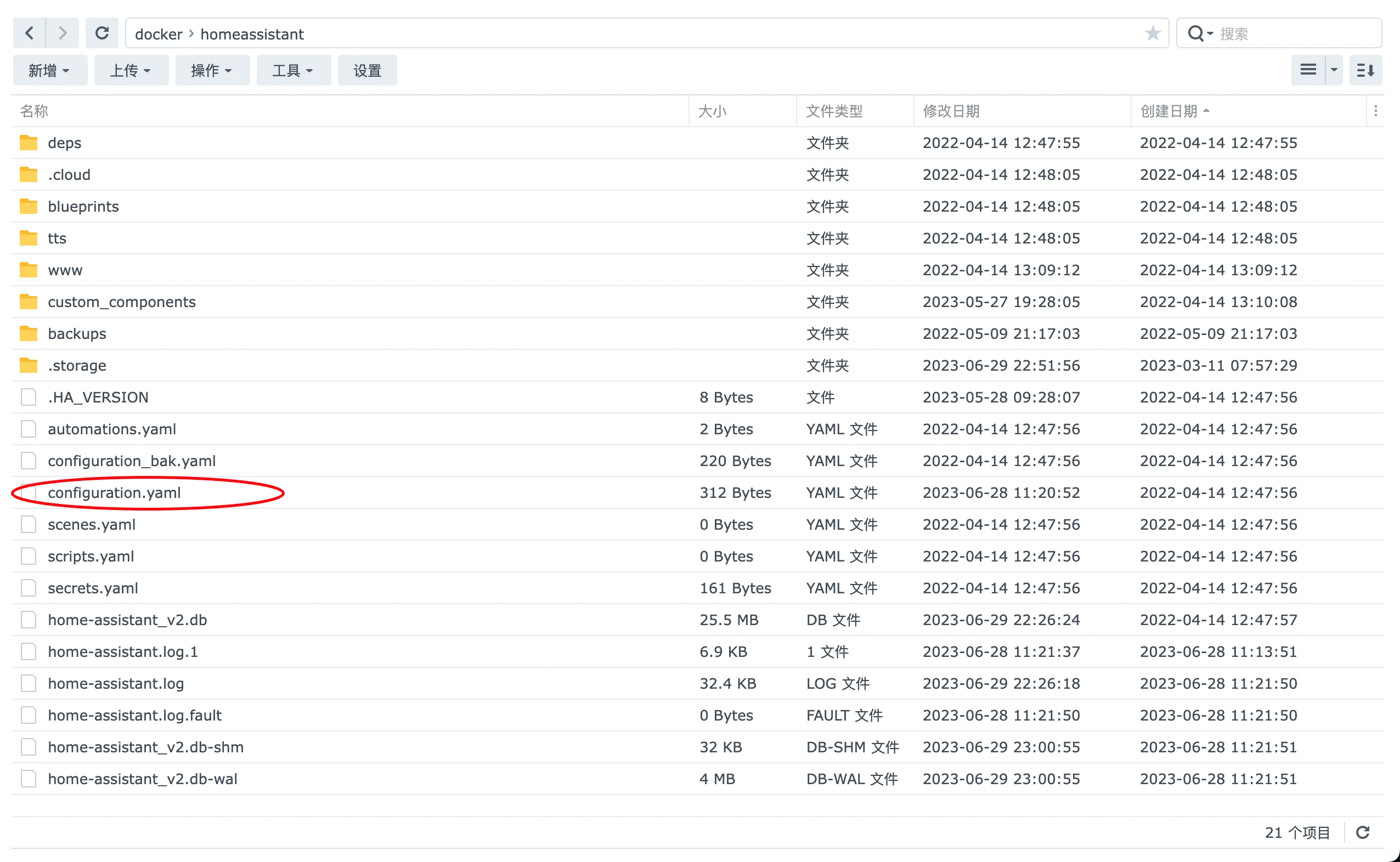
先备份一份,然后打开"configuration.yaml",在文档末尾加入一段文本:
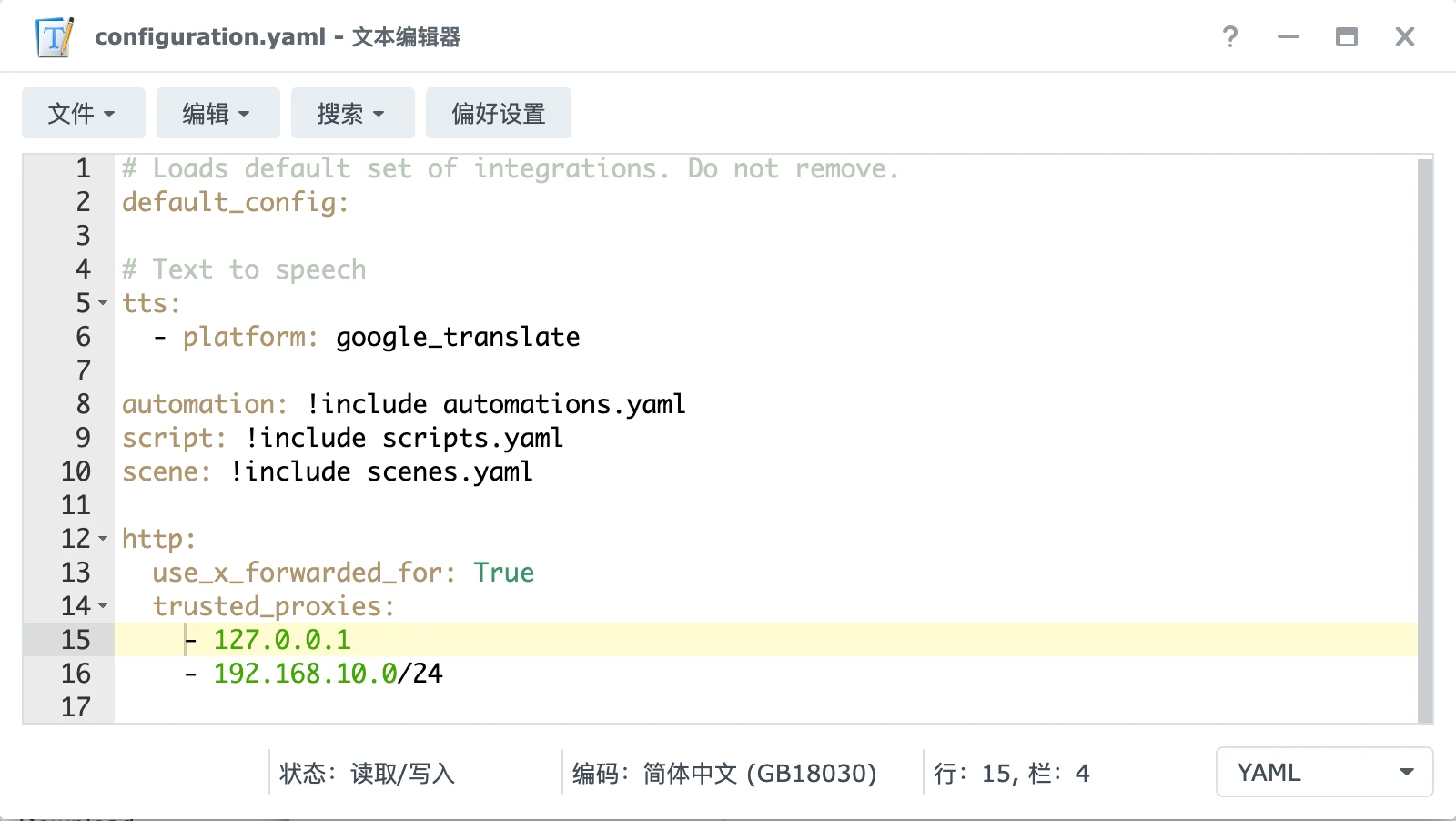
use_x_forwarded_for 是使用http代理访问homeassistant,这里trusted_proxies 不填会出现400 bad request。
最后重启docker服务,https访问homeassistant大功告成。
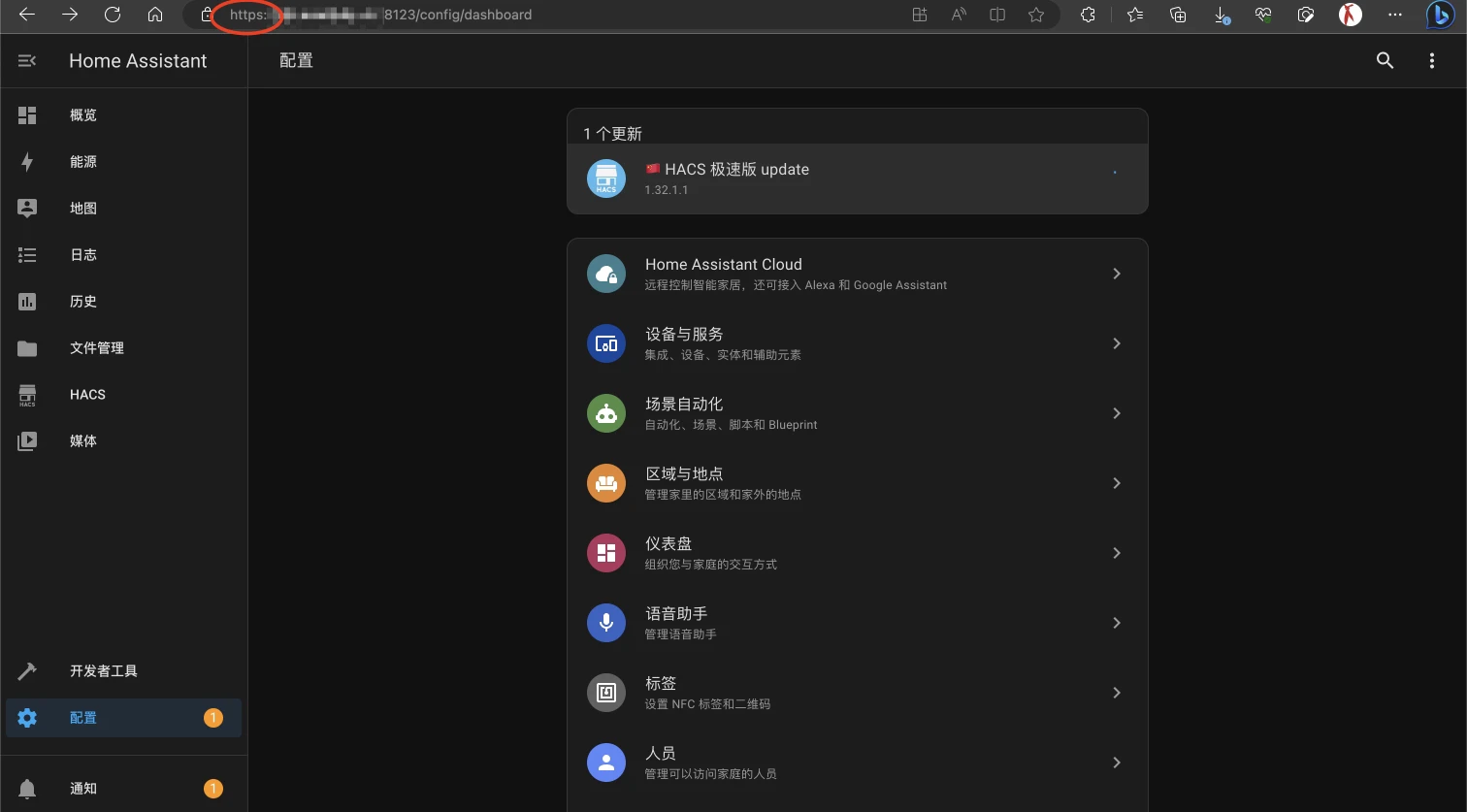

原文链接:https://www.bilibili.com/read/cv24677839/